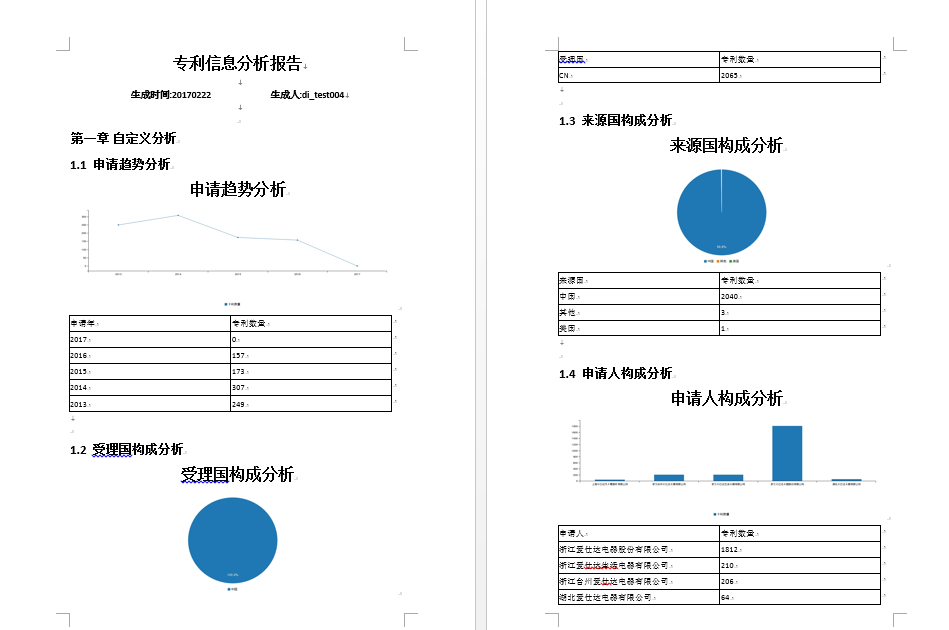


利用Inspiro自定义分析功能,可以对专利检索结果中的全部专利和项目中的专利进行量化统计分析,并将分析结果以图表形式展示。系统提供了多种预设分析模板,分析结果可以WORD报告形式保存也可以图片形式保存。用户可以进行自定义分析设置,也可以点击左侧的预设分析模板进行快捷分析,统计分析的专利数量不设上限。
自定义分析的入口有三个,包括:
① 在专利检索结果概览页面,点击下方工具栏的 按钮,可对检索结果中的专利进行统计分析。
按钮,可对检索结果中的专利进行统计分析。
② 在项目概况页面,点击下方工具栏的 按钮,可对项目下的所有专利进行统计分析。
按钮,可对项目下的所有专利进行统计分析。
③ 在项目内容概览页面,首先点击下方工具栏的 ,在弹出的上拉框中点击
,在弹出的上拉框中点击 ,可对项目内容概览页面中的专利进行统计分析。
,可对项目内容概览页面中的专利进行统计分析。
在自定义分析的页面左侧,Inspiro提供了一系列预设分析主题,选择对应的预设分析主题即可直接生成统计分析图表。下面列出了利用预设分析主题所能够进行的各项分析具体的含义

| 分析类型 | 分析名称 | 横坐标 | 图例 | 含义 |
| 总体分析 | 申请趋势分析 | 申请年 | 按申请年统计专利趋势 | |
| 公开趋势分析 | 公开年 | 按公开年统计专利趋势 | ||
| 受理国分析 | 受理国趋势分析 | 申请年 | 受理国 | 各受理国按申请年统计专利趋势 |
| 受理国构成分析 | 受理国 | 统计各受理国专利数量 | ||
| 受理国IPC构成分析 | 受理国 | IPC分类号 | 统计各受理国按IPC分类号构成分布的专利数量 | |
| 受理国CPC构成分析 | 受理国 | CPC分类号 | 统计各受理国按CPC分类号构成分布的专利数量 | |
| 受理国申请人构成分析 | 受理国 | 申请人 | 统计各受理国按申请人构成分布的专利数量 | |
| 受理国发明人构成分析 | 受理国 | 发明人 | 统计各受理国按发明人构成分布的专利数量 | |
| 来源国分析 | 来源国趋势分析 | 申请年 | 来源国 | 各来源国按申请年统计专利趋势 |
| 来源国构成分析 | 来源国 | 统计各来源国专利数量 | ||
| 来源国IPC构成分析 | 来源国 | IPC分类号 | 统计各来源国按IPC分类号构成分布的专利数量 | |
| 来源国CPC构成分析 | 来源国 | CPC分类号 | 统计各来源国按CPC分类号构成分布的专利数量 | |
| 来源国申请人构成分析 | 来源国 | 申请人 | 统计各来源国按申请人构成分布的专利数量 | |
| 来源国发明人构成分析 | 来源国 | 发明人 | 统计各来源国按发明人构成分布的专利数量 | |
| 申请人分析 | 申请人趋势分析 | 申请年 | 申请人 | 各申请人按申请年统计专利趋势 |
| 申请人构成分析 | 申请人 | 统计各专利申请人专利数量 | ||
| 申请人受理国构成 | 受理国 | 申请人 | 统计各受理国按申请人构成分布的专利数量 | |
| 申请人所在国分析 | 来源国 | 申请人 | 统计各来源国按申请人构成分布的专利数量 | |
| 申请人IPC构成分析 | IPC分类号 | 申请人 | 统计各申请人按IPC分类号构成分布的专利数量 | |
| 申请人CPC构成分析 | CPC分类号 | 申请人 | 统计各申请人按CPC分类号构成分布的专利数量 | |
| 专利权人分析 | 专利权人趋势分析 | 申请年 | 专利权人 | 统计各专利权人按申请年的专利趋势 |
| 专利权人构成分析 | 专利权人 | 统计各专利权人专利数量 | ||
| 专利权人受理国分析 | 受理国 | 专利权人 | 统计各专利权人按受理国构成分布的专利数量 | |
| 专利权人所在国分析 | 来源国 | 专利权人 | 统计各专利权人按来源国构成分布的专利数量 | |
| 专利权人IPC构成分析 | 专利权人 | IPC分类号 | 统计各专利权人按IPC分类号构成分布的专利数量 | |
| 专利权人CPC构成分析 | 专利权人 | CPC分类号 | 统计各专利权人按CPC分类号构成分布的专利数量 | |
| 分类分析 | IPC趋势分析 | 申请年 | IPC分类号 | 统计各IPC分类号按申请年的专利趋势 |
| IPC构成分析 | IPC分类号 | 统计各IPC分类号专利数量 | ||
| IPC区域构成分析 | IPC分类号 | 受理国 | 统计各IPC分类号按受理国构成分布的专利数量 | |
| IPC申请人构成分析 | IPC分类号 | 申请人 | 统计各IPC分类号按申请人构成分布的专利数量 | |
| IPC发明人构成分析 | IPC分类号 | 发明人 | 统计各IPC分类号按发明人构成分布的专利数量 | |
| CPC趋势分析 | 申请年 | CPC分类号 | 统计各CPC分类号按申请年构成分布的专利数量 | |
| CPC构成分析 | CPC分类号 | 统计各CPC分类号专利数量 | ||
| CPC区域构成分析 | CPC分类号 | 受理国 | 统计各CPC分类号按受理国构成分布的专利数量 | |
| CPC申请人构成分析 | CPC分类号 | 申请人 | 统计各CPC分类号按申请人构成分布的专利数量 | |
| CPC发明人构成分析 | CPC分类号 | 发明人 | 统计各CPC分类号按发明人构成分布的专利数量 | |
| 洛迦诺分类分析 | 洛迦诺分类号 | 统计各洛迦诺分类号专利数量 | ||
| 发明人分析 | 发明人趋势分析 | 公开年 | 发明人 | 按公开年统计各发明人的专利趋势 |
| 发明人构成分析 | 发明人 | 统计各发明人的专利数量 | ||
| 发明人区域构成分析 | 发明人 | 受理国 | 统计各发明人按受理国构成分布的专利数量 | |
| 发明人IPC构成分析 | 发明人 | IPC分类号 | 统计各发明人按IPC分类号构成分布的专利数量 | |
| 发明人CPC构成分析 | 发明人 | CPC分类号 | 统计各发明人按CPC分类号构成分布的专利数量 | |
| 专项分析 | 法律状态分析 | 法律状态 | 统计各法律状态的专利数量 | |
| 法律状态存活期分析 | 中国法律状态(二级) | 申请年 | 统计各二级中国法律状态按申请年的专利趋势 | |
| 专利所属存活期分析 | 申请人类型 | 申请年 | 统计各申请人类型按申请年的专利趋势 | |
| 运营情况分析 | 转移状态 | |||
| 代理机构分析 | 专利代理机构 | 统计各代理机构专利数量 | ||
| 代理人分析 | 代理人 | 统计各代理人专利数量 |
在Inspiro自定义分析页面,分析主题名称可以根据需求编辑更改,具体的操作步骤如下:
① 点击分析主题名称旁的 ,分析主题名称被“蓝色边框”包覆,右侧出现“光标”闪动,变为可编辑状态。
,分析主题名称被“蓝色边框”包覆,右侧出现“光标”闪动,变为可编辑状态。

②编辑完分析主题名称后,按回车键或者鼠标键点击空白处完成操作。
进入Inspiro自定义分析页面的时候分析选项默认设置为“申请年”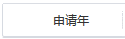 ,点击旁边的“下拉框”
,点击旁边的“下拉框” ,会弹出所有的“分析选项”,点击便可进行选择。
,会弹出所有的“分析选项”,点击便可进行选择。
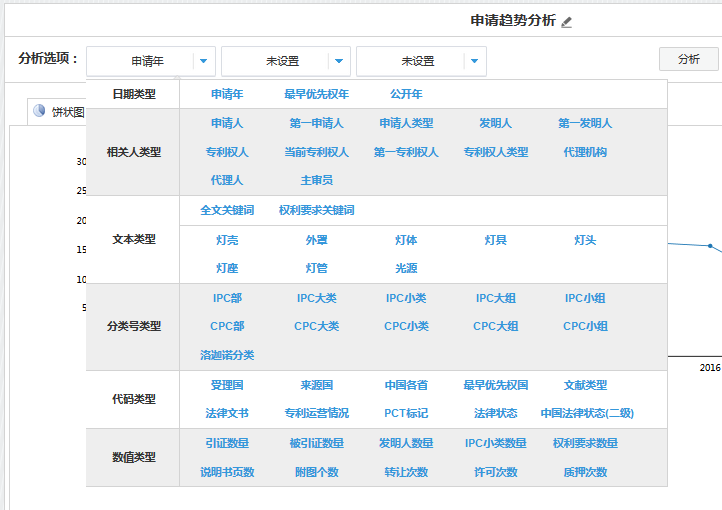
具体的各个分析选项的说明如下表所示:
| 分析类型 | 分析选项 | 说明 |
| 日期类型 | 申请年 | 按申请年统计专利趋势 |
| 最早优先权年 | 按最早优先权年统计专利趋势 | |
| 公开年 | 按公开年统计专利趋势 | |
| 相关人类型 | 申请人 | 统计各专利申请人专利数量 |
| 第一申请人 | 统计各专利第一申请人专利数量 | |
| 申请人类型 | 统计各专利申请人类型的专利数量 | |
| 发明人 | 统计各专利发明人专利数量 | |
| 第一发明人 | 统计各专利第一发明人专利数量 | |
| 专利权人 | 统计各专利权人专利数量 | |
| 当前专利权人 | 统计专利当前专利权人的专利数量 | |
| 第一专利权人 | 统计专利第一个专利权人的专利数量 | |
| 专利权人类型 | 统计各专利权人类型的专利数量 | |
| 代理机构 | 统计各代理机构专利数量,只适用中国专利 | |
| 代理人 | 统计各代理人专利数量 | |
| 主审员 | 统计各主审员专利数量专利权人类型 | |
| 文本类型 | 全文关键词 | 统计专利全文关键词专利数量 |
| 权利要求关键词 | 统计专利权利要求关键词专利数量 | |
| 项目标引项 | 统计各项目标引项专利数量申请人类型 | |
| 分类号类型 | IPC部 | 统计各IPC部专利数量 |
| IPC大类 | 统计各IPC大类专利数量 | |
| IPC小类 | 统计各IPC小类专利数量 | |
| IPC大组 | 统计各IPC大组专利数量 | |
| IPC小组 | 统计各IPC小组专利数量 | |
| CPC部 | 统计各CPC部专利数量 | |
| CPC大类 | 统计各CPC大类专利数量 | |
| CPC小类 | 统计各CPC小类专利数量 | |
| CPC大组 | 统计各CPC大组专利数量 | |
| CPC小组 | 统计各CPC小组专利数量 | |
| 洛迦诺分类 | 统计各洛迦诺分类专利数量 | |
| 代码类型 | 受理国 | 统计各受理国专利数量 |
| 来源国 | 统计各来源国专利数量 | |
| 中国各省 | 统计中国各省专利数量,只适用中国专利 | |
| 最早优先权国 | 统计最早优先权国专利数量 | |
| 文献类型 | 统计各文献类型专利数量 | |
| 法律文书 | 统计各法律文书涉及的专利数量,只适用中国专利 | |
| 专利运营情况 | 统计各种专利运营情况的专利数量,只适用中国专利 | |
| PCT标记 | 统计是否PCT的专利数量 | |
| 法律状态 | 统计各法律状态专利数量 | |
| 中国法律状态(二级) | 统计中国二级法律状态,只适用中国专利 | |
| 数值类型 | 引证数量 | 统计各引证数量的专利数量 |
| 被引证数量 | 统计各被引证数量的专利数量 | |
| 发明人数量 | 统计各发明人数量的专利数量 | |
| IPC小类数量 | 统计各IPC小类数量的专利数量 | |
| 权利要求数量 | 统计各权利要求数量的专利数量 | |
| 说明书页数 | 统计各说明书页数的专利数量 | |
| 附图个数 | 统计各附图个数的专利数量 | |
| 转让次数 | 统计各转让次数的专利数量,只适用中国专利 | |
| 许可次数 | 统计各许可次数的专利数量,只适用中国专利 | |
| 质押次数 | 统计各质押次数的专利数量,只适用中国专利 |
在“分析选项”区域下方有一排“选择按钮”,Inspiro会根据不同的分析选项匹配不同的分析图表,对应的分析图表的“选择按钮会高亮显示”供选择操作,未匹配的按钮显示灰色无法操作。
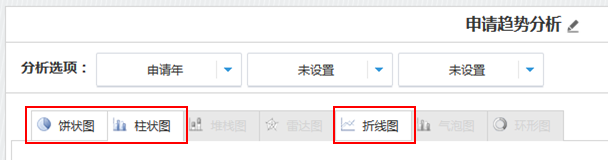
分析图表的种类包括饼状图、柱状图、堆栈图、雷达图、折线图、气泡图和环形图,以下为各个图表的示例。
 饼状图示例
饼状图示例
 柱状图示例
柱状图示例
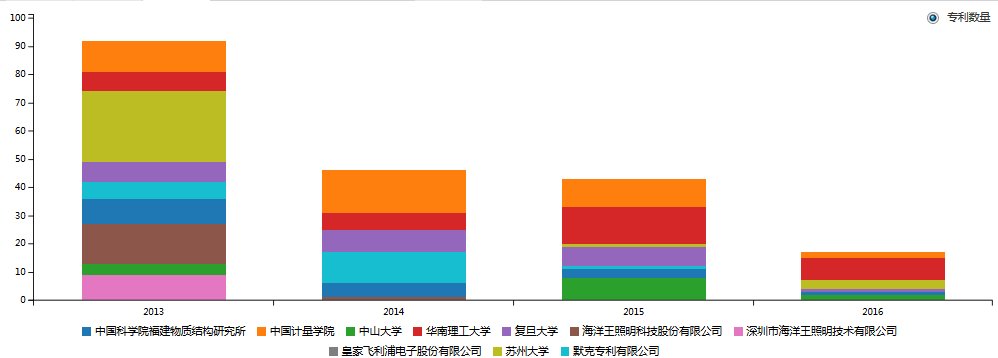 堆栈图示例
堆栈图示例
 雷达图示例
雷达图示例
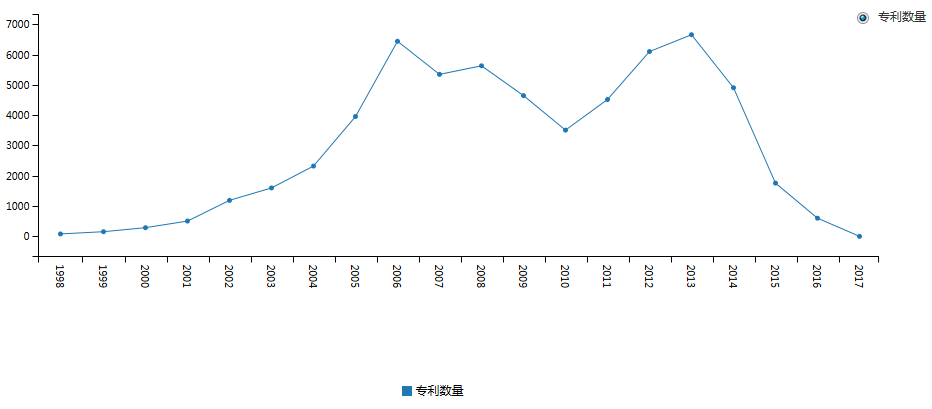 折线图示例
折线图示例
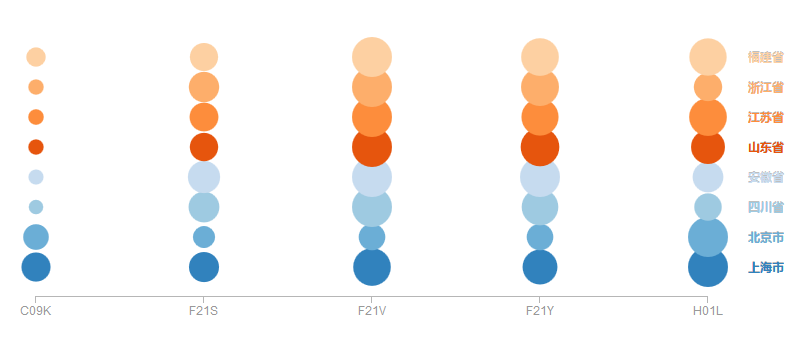 气泡图示例
气泡图示例
 环形图示例
环形图示例
分析设置功能位于图表展示区域的下方,用于设置图表展示的记录项,具体的设置包括:
① 收起展开设置:点击 可以隐藏分析设置功能,收起后再点击
可以隐藏分析设置功能,收起后再点击 将展开分析设置功能。
将展开分析设置功能。
② 列表显示选择:点击 旁的下拉框
旁的下拉框 ,可以设置图表展示的分析选项的记录数。
,可以设置图表展示的分析选项的记录数。
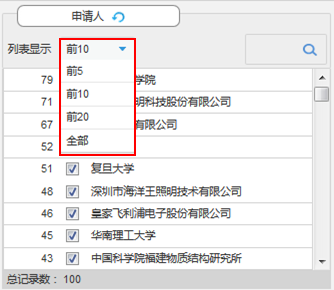
③ 复选框选择:通过勾选或者取消显示列表中的“复选框”,可以自定义设置图表展示的分析选项的记录项。
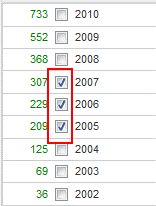
④ 搜索记录项:在搜索栏 可以输入要查找的记录项,会自动定位到显示列表对应的记录项。
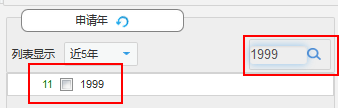
⑤刷新图表:点击 ,会根据分析设置重新生成图表。
,会根据分析设置重新生成图表。
分析:在完成主题名称、分析选项、分析图表及分析设置的设定后,只要点击 就可以直接生成图表。
就可以直接生成图表。
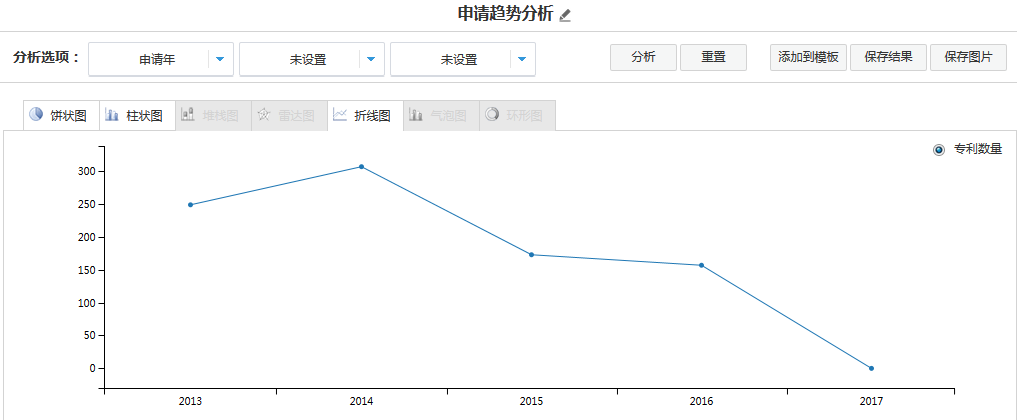
重置:如果在设定的时候想重新设定或者想重新生成图表,只需要点击 即可。
即可。

Inspiro支持最多三维的统计图表的功能,进而可以挖掘更深层次的信息关系加以分析,三维统计图表将以环形图的形式加以呈现,下面介绍具体的操作步骤:
① 在自定义分析界面的分析选项区域,从左到右依次选择三个要分析的选项。

② 点击 按钮,生成三维统计图表,以三维环形图的形式展现,该三维环形图中从内到外的色块依次对应了上方从左到右的三个分析选项,不同环形的色块的面积表示相应的分析选项数量所占的比例。
按钮,生成三维统计图表,以三维环形图的形式展现,该三维环形图中从内到外的色块依次对应了上方从左到右的三个分析选项,不同环形的色块的面积表示相应的分析选项数量所占的比例。
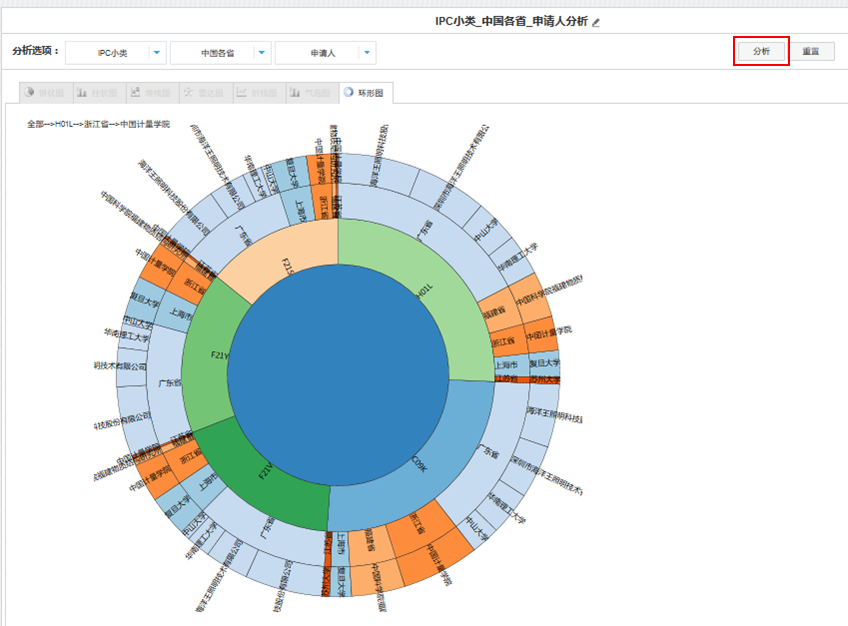
③ 点击环形图中的每一个色块都可以对该区域进行展开。
④ 点击环形图的中心圆环,可以进行缩回显示。
分析数据表格位于自定义分析页面的最下方,分析数据表格以表格的形式展示了当前分析选项的记录数据。点击 会隐藏分析数据,再点击
会隐藏分析数据,再点击 隐藏的分析数据又会被展开显示。
隐藏的分析数据又会被展开显示。
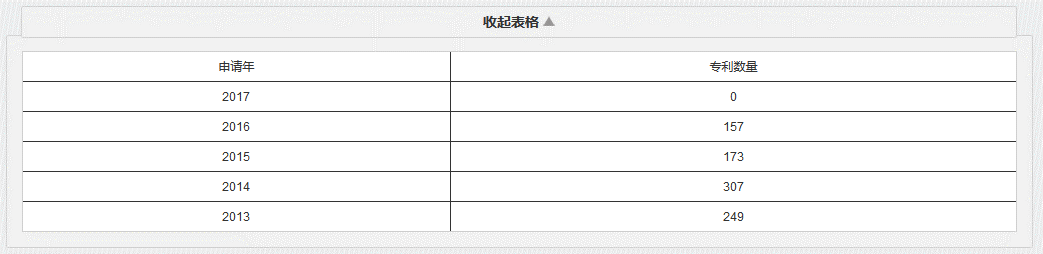
Inspiro除了提供了一系列预设分析主题外,还支持自定义模板添加,用户可以将常用的一些分析添加成模板以方便使用,具体的操作步骤如下:
① 在自定义分析界面点击 ,进入自定义分析设置初始页面。
,进入自定义分析设置初始页面。

② 在自定义分析界面编辑自定义模板的分析主题名称,并根据分析维度选择自定义分析选项、分析图表。
当进行一维分析时,仅设置“第一分析选项”字段即可。分析图表以该字段内容为横轴,以专利统计数量为纵轴。当进行二维分析时,需同时设置“第一分析选项”字段和“第二分析选项”字段。分析图表以“第一分析选项”字段内容为横轴,以“第二分析选项”字段为图例,以专利统计数量为纵轴。当进行三维统计分析时。需同时设置“第一分析选项”字段、“第二分析选项”和“第三分析选项”字段。分析图表以环形图的形式加以呈现,具体见“4 如何生成三维分析图表”。
③选中分析选项字段及图表后,需在分析设置中选择统计分析显示的数量
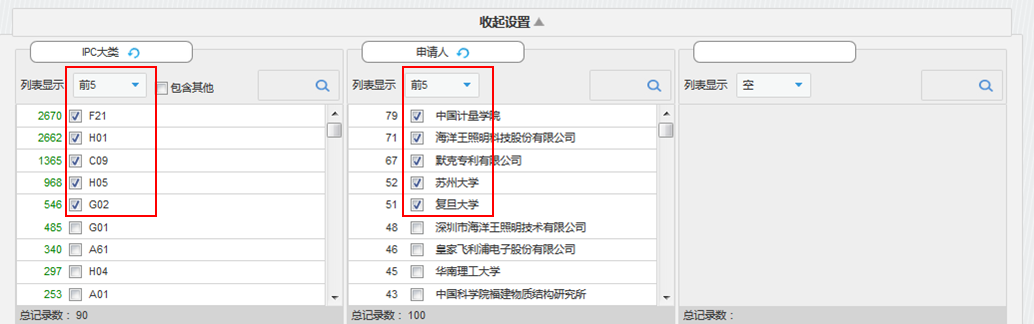
④ 点击添加模板生成自定义模板,在自定义分析界面的左下角生成该自定义模板的分析按钮。
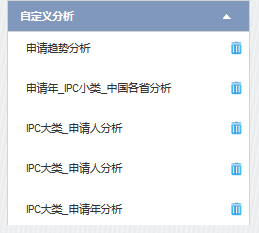
在Inspiro中分析成果的保藏可以以三种方式实现,分析成果可以用图片的形式保存到本地,也可以用图片的形式保存到项目中,还可以导出生成分析报告。
点击自定义分析界面右上方的 ,图片将会以jpeg格式保存到本地电脑中。
,图片将会以jpeg格式保存到本地电脑中。
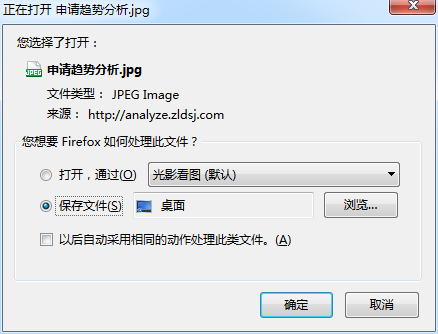
点击自定义分析界面右上方的 ,图片将保存到项目中,可以在项目管理界面的分析图表栏进行查看。
,图片将保存到项目中,可以在项目管理界面的分析图表栏进行查看。
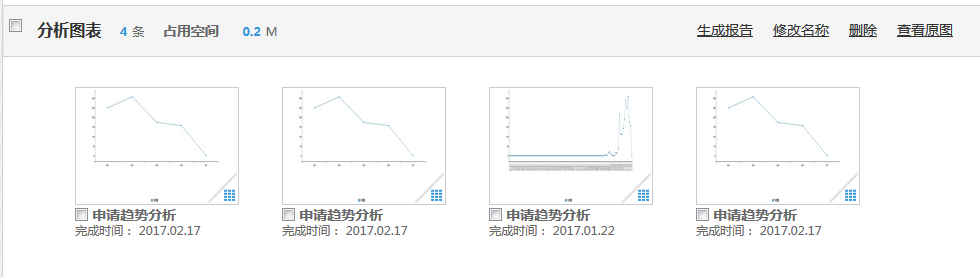
① 点击自定义分析界面左下角的 ,在弹出的选择框中选择预设模板和自定义模板中的分析名称。
,在弹出的选择框中选择预设模板和自定义模板中的分析名称。
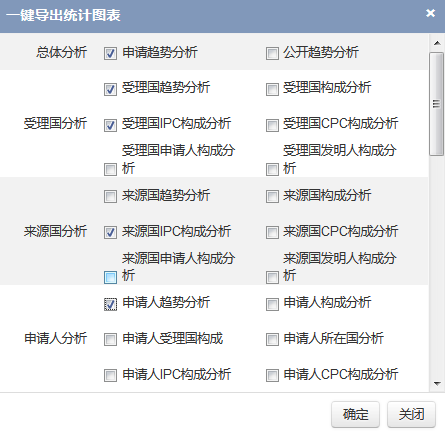
② 点击确定后会生成分析报告,保存在项目管理页面中的分析报告栏目下。

③ 点击 后分析报告会以word的形式下载到本地电脑中,打开后可以看到里面的内容是根据选择的分析名称生成的一个专利分析报告。
后分析报告会以word的形式下载到本地电脑中,打开后可以看到里面的内容是根据选择的分析名称生成的一个专利分析报告。